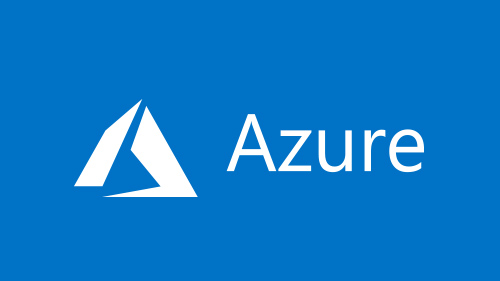
Auzer를 이용하여 Django 배포하기
1편 Auzer 설정
- Auzer 19.08.26버전을 기준으로 작성하였습니다.
- Django 2.2.4 버전을 기준으로 작성하였습니다.
- 본 글에서 사용하는 예제는 여기 주소입니다.
소개
- AWS를 이용한 배포에 관한 글은 많으나, Auzer를 이용한 배포는 거의 전무합니다.
- Auzer를 이용하여 Django를 배포할 수 있습니다.
- 사실상 가상 인스턴스 만드는 부분만 AWS EC2를 사용한 배포와 차이점입니다.
- 가상 인스턴스 안에서 Django 프로젝트를 배포하는 부분은 AWS와 별반 다를바 없습니다.
- 본 포스트가 Auzer를 이용해서 배포하려는 분들에게 가뭄에 단비 같은 존재가 되기를 바라고 있습니다.
cmder 설치하기
- ssh연결을 위해서를 설치할 것입니다. cmder.zip (클릭)
- Linux, Ubuntu Bash(Window 10), Putty를 잘 사용할 줄 아신다면 본 프로그램은 설치하지 않아도 됩니다.
- 설치 중간에 창이 뜨면 Unblock and Continue 를 클릭하면 됩니다.
Auzer 그룹 만들기
AuzerPortal에서 로그인합니다.
왼쪽 메뉴에서 리소스 그룹을 클릭합니다.

- +추가를 클릭합니다.

- 구독에는 자신의 구독 정로를 클릭합니다. 저는 무료 체험을 사용하므로 무료 체험을 선택하였습니다.
- 무료 체험으로 리소스 그룹을 만들 경우 일부 기능을 사용을 못할 수 있습니다.
- 리소스 그룹에는 자신이 만들고자 하는 그룹 이름을 작성합니다. 저는 Django 프로젝트를 관리하는 리소스가 될 것이므로 DjangoProject라고 이름을 지었습니다.
- 검토 + 만들기를 클릭합니다.
- 유요성 검사를 통과했습니다. 라고 나온 경우 만들기를 클릭합니다.
Auzer 가상 컴퓨터 만들기

- 우측에서 가상머신 탭을 선택합니다.

- 구독에서 ** 무료 체험** 선택합니다.
- 리소스 그룹 에서 방금 만든 리소스 그룹의 이름을 선택합니다.
- 가상머신 이름 에서 자신이 만들 가상 머신 이름을 정합니다. 저는 AuzerServer 로 정했습니다.
- ** 이미지** 에서 Ubuntu Server 18.04 LTS 를 선택합니다.
- 크기 에서 B2s로 선택합니다. 본 서비스를 구동하기에 이정도면 충분합니다.
- 암호는 다소 복잡한 규칙을 적용해야하므로 잘 기억해주세요!

- 표준 SSD를 선택합니다.
- 프리미어 SSD는 가격이 비싸며, HDD는 속도가 너무 느립니다.

- 인바운드 포트에서 HTTP, HTTPS, SSH를 선택해줍니다.
- RDP는 원격 데스크톱 연결시 선택해 주어야 합니다. 하지만 SSH를 이용해서 서버 설정을 할 것이므로 RDP 포트(3389)는 열지 않겠습니다.

- 유효성 검사 통과 한다면 만들기를 클릭합니다.

- 배포 진행중에서 몇 분 기다리면 배포 완료로 변합니다.
지금까지 Auzer에서 그룹을 만들고, 가상 머신만들기까지 헀습니다.
다음편에서 가상머신에서 Django 서비스를 배포할 수 있도록 서버 설정을 살펴보도록 하겠습니다.
'Web > Django' 카테고리의 다른 글
| ☁ Auzer를 이용하여 Django 배포하기 - [2부] (1) | 2019.08.26 |
|---|---|
| [Django 오류]django.db.migrations.exceptions.InconsistentMigrationHistory: 오류 발생시 (2) | 2017.08.06 |
| [Django]장고 디버그 툴 (1) | 2017.08.04 |
| [Django]url (0) | 2017.08.03 |
| Django 배포하기 (1) | 2017.07.31 |



